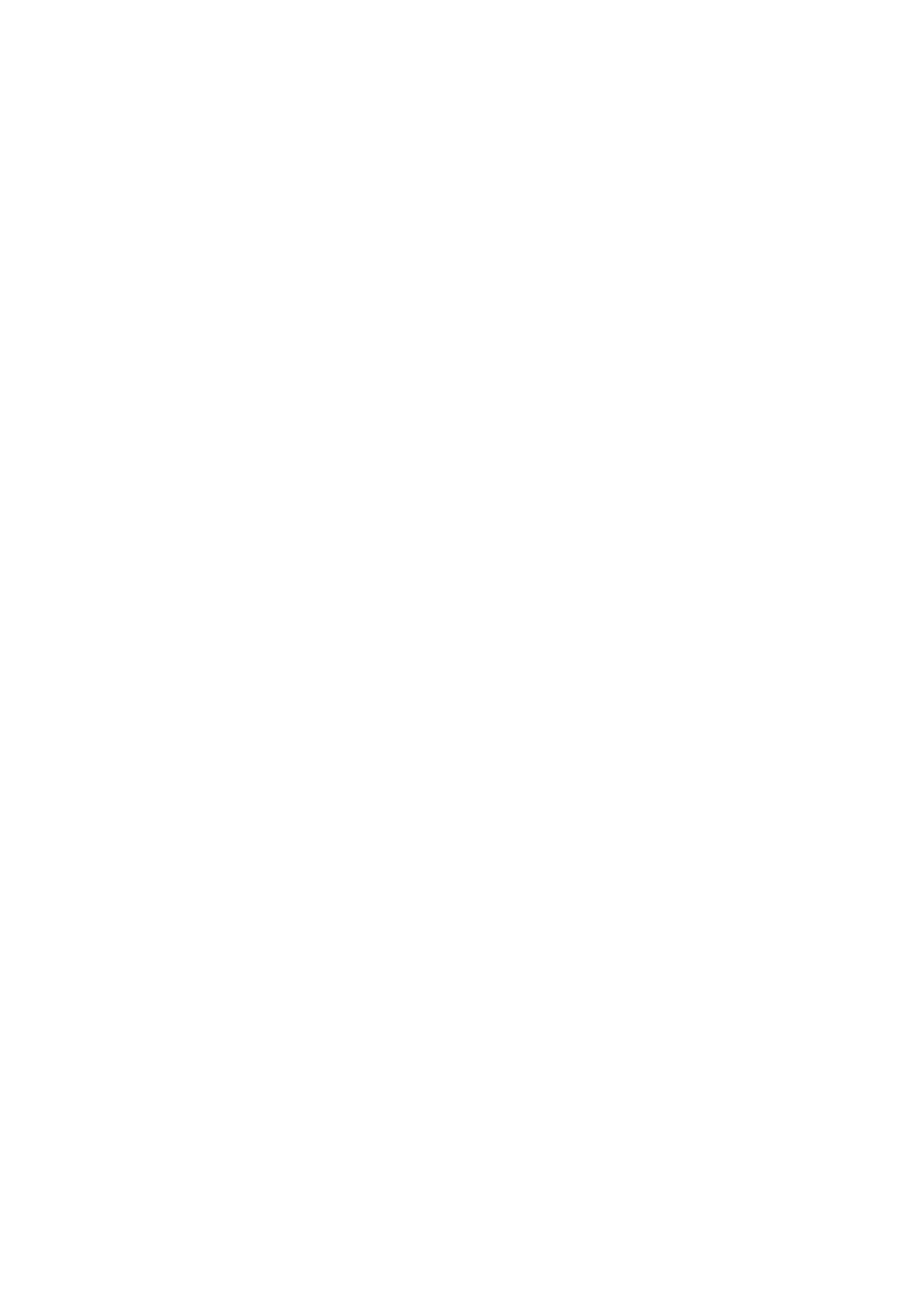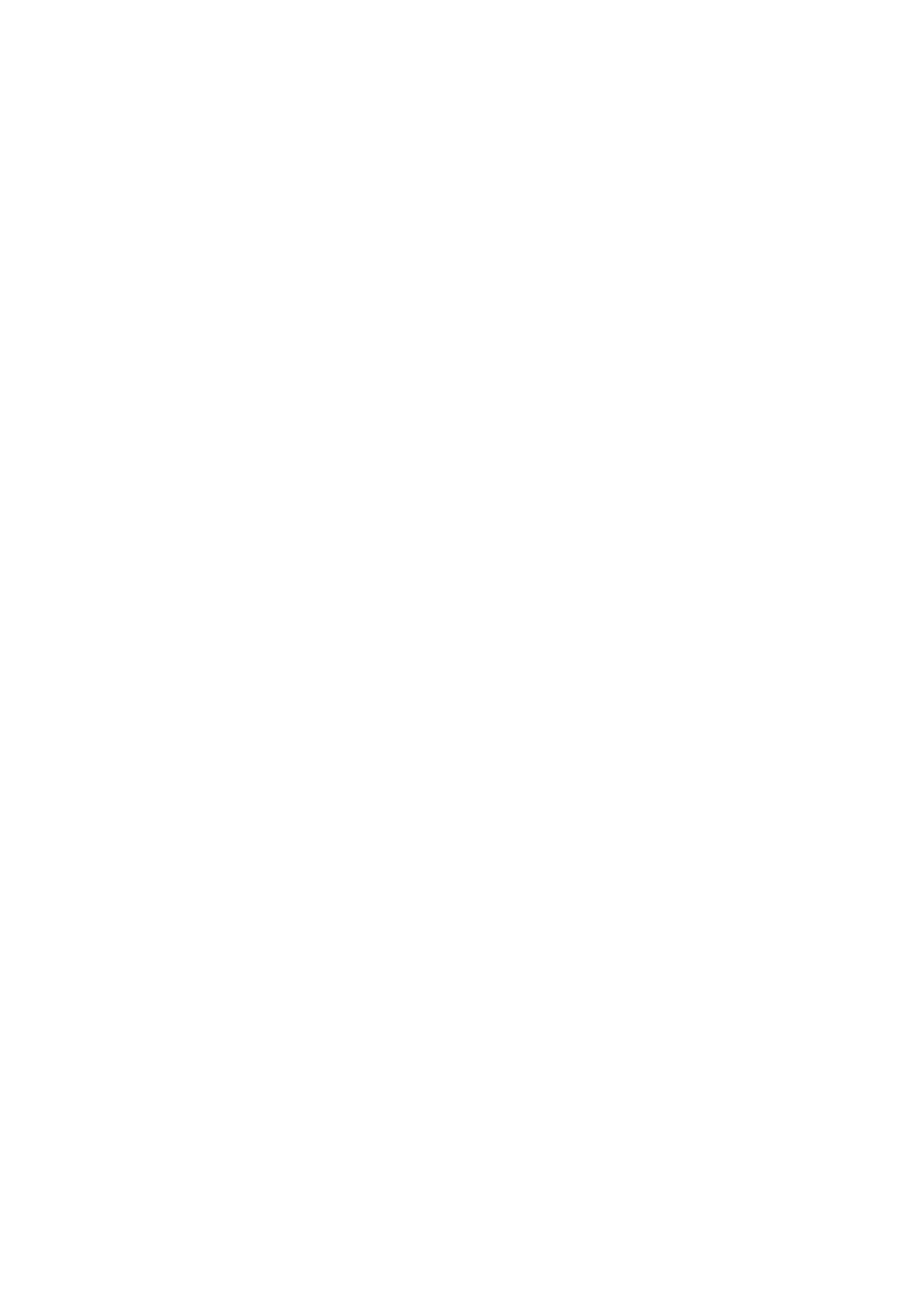
ワイヤレスカード...............................................................................................................................................................39
ワイヤレス カードの取り外し...................................................................................................................................39
ワイヤレス カードの取り付け...................................................................................................................................40
カメラ アセンブリー......................................................................................................................................................... 42
カメラ アセンブリーの取り外し...............................................................................................................................42
カメラ アセンブリーの取り付け...............................................................................................................................43
底部カバー........................................................................................................................................................................... 44
底部カバーの取り外し................................................................................................................................................ 44
底部カバーの取り付け................................................................................................................................................ 45
電源装置ユニット..............................................................................................................................................................46
電源供給ユニット(PSU)の取り外し...................................................................................................................46
電源供給ユニット(PSU)の取り付け...................................................................................................................48
電源供給ファン..................................................................................................................................................................50
PSU ファンの取り外し...............................................................................................................................................50
PSU ファンの取り付け................................................................................................................................................51
ヒートシンク.......................................................................................................................................................................52
ヒート シンクの取り外し(UMA)..........................................................................................................................52
ヒート シンクの取り付け(UMA)..........................................................................................................................53
ヒート シンクの取り外し(専用).......................................................................................................................... 54
ヒート シンクの取り付け(専用).......................................................................................................................... 55
プロセッサ.......................................................................................................................................................................... 56
プロセッサーの取り外し............................................................................................................................................ 56
プロセッサーの取り付け............................................................................................................................................ 57
背面 I/O ブラケット..........................................................................................................................................................59
背面 I/O ブラケットの取り外し............................................................................................................................... 59
背面 I/O ブラケットの取り付け............................................................................................................................... 60
システム ボード..................................................................................................................................................................62
システム ボードの取り外し....................................................................................................................................... 62
システム ボードの取り付け.......................................................................................................................................66
スピーカー............................................................................................................................................................................69
スピーカーの取り外し................................................................................................................................................. 69
スピーカーの取り付け................................................................................................................................................. 70
電源ボタンボード...............................................................................................................................................................72
電源ボタンボードの取り外し.................................................................................................................................... 72
電源ボタン基板の取り付け........................................................................................................................................72
マイク...................................................................................................................................................................................73
マイクの取り外し........................................................................................................................................................ 73
マイクの取り付け........................................................................................................................................................ 74
側面 I/O ボード................................................................................................................................................................... 75
側面 I/O ボードの取り外し........................................................................................................................................ 75
側面 I/O ボードの取り付け.........................................................................................................................................77
オーディオボード................................................................................................................................................................78
オーディオボードの取り外し.....................................................................................................................................78
オーディオボードの取り付け.....................................................................................................................................79
アンテナ.............................................................................................................................................................................. 80
アンテナモジュールの取り外し................................................................................................................................80
アンテナ モジュールの取り付け............................................................................................................................... 81
ディスプレイパネル..........................................................................................................................................................82
モニター パネルの取り外し....................................................................................................................................... 82
モニター パネルの取り付け....................................................................................................................................... 83
4 目次